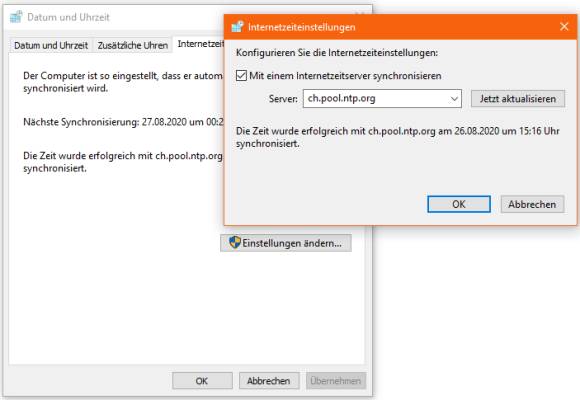Windows 10 mit Internet-Zeitserver synchronisieren
Zeitserver ändern
Der Server lässt sich aber auch ändern, wenn Ihnen der Microsoft'sche Server nicht gefällt. Die Einstellung hierzu finden Sie derzeit (Windows 10 mit Frühlingsupdate 2004) noch immer in der Systemsteuerung. Gehen Sie darin zu Zeit und Region/Datum und Uhrzeit. Im Reiter Internetzeit klicken Sie auf Einstellungen ändern, anschliessend öffnet sich ein Einstellungsfenster.
Laut Infos dieser Webseite der weltweiten Zeitserverbetreiber ist das vernünftigste für die meisten Nutzer das Eintragen des ganzen Zeitserver-Pools pool.ntp.org. Damit wird Windows einfach zum nächsten verfügbaren Server greifen. Muss es ein Schweizer Server sein, verwenden Sie die Schweizer Server aus dem erwähnten Pool, nämlich diesen Eintrag: ch.pool.ntp.org.
Damit sind unter Windows schon seit Jahren keine Zusatztools wie dieses mehr nötig.
Zusatztipp: Wie Sie Windows einstellen, damit dieses bei jedem Start die Zeiteinstellung synchronisiert, lesen Sie hier.